こちらではVLC media playerのスキン変更方法をご紹介します、スキンを変更する事でインターフェイスの外観を変えることが可能です、様々なスキンが公開されていますので好みの外観に変更してみましょう、中にはWindows Media Player風やスマホ風、某携帯ゲーム機風など面白いものも御座います、しかし実際に変更してみるとどうやれば設定に入れるのかも分からず元に戻せなくなる、そんな事も御座いますのでVLCの設定のバックアップも取っておきましょう。
VLCの設定のバックアップ
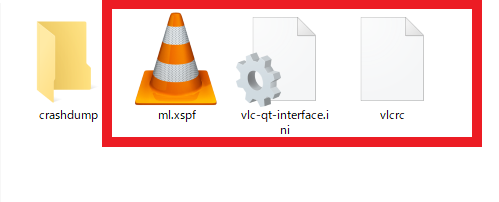
まず最初に元に戻せる様に設定のバックアップを取りましょう、まずはExplorerを開きExplorerのアドレスバーに%appdata%\vlcと入力してENTERキーを押して下さい、すると上の画像の様に表示されますので赤枠で囲ってある3個のファイルを保管しておいて下さい、ml.xspf、vlc-qt-interface.ini、vlcrcの3個がVLCの設定内容のファイルになりますので、元に戻す時や他のPCのVLCに設定を引っ越しする際などは、こちらの3個のファイルを%appdata%\vlcで開いた場所に上書きしてあげて下さい。
スキンのダウンロード

バックアップが完了したら早速スキンを変更してみましょう、まずはスキンのダウンロードを行います、まずはVLC media playerを開き上のメニューからツール→設定をクリックしてください、設定が開いたらインターフェイスの外観と操作性の項目からカスタムスキンを使用にチェックを付けます、そうしたらVLCスキンのWebサイトと青文字で表示されますのでそこをクリックしてください、ブラウザでスキンのダウンロードページが表示されます。

スキンのダウンロードページが表示されたらダウンロードしたい対象のスキンをクリックします、すると画像の様なウィンドウが表示されますので左下に表示されているDownloadをクリックしてください、vltファイルのDownloadが始まります、このvltファイルがVLC media playerのスキンファイルになります。
スキンを変更する
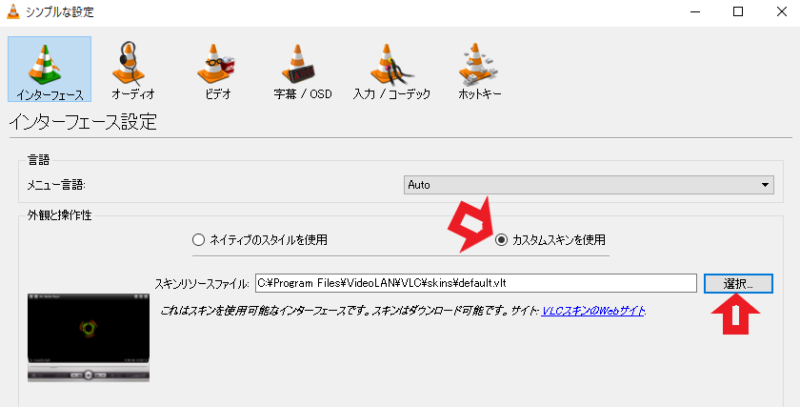
では早速ダウンロードしたスキンに変更してみましょう、まずは先程も使用した設定のインターフェイスを開きます、カスタムスキンを使用にチェックをつけて選択をクリックしてスキンファイルを選びます、先程ダウンロードしたvltファイルを選択してください、選択が終わったら設定の下にある保存をクリックしてVLC media playerを一度終了して起動してみましょう。

この様にスキンの変更が完了しました、結構簡単に変更が行なえますね、元に戻したい時には設定のインターフェースを開きます、カスタムスキンを使用からネイティブのスタイルを使用にチェックを付けて、VLC media playerを再起動すれば元のVLC仕様に戻ります。
設定が開けない
さてスキンを変更したのはいいですがスキンの変更ボタンはあるけど設定がどこから開くか分からない、そんなスキンを使用してしまったことがあります、そこで最初に説明したバックアップからVLCをインストールし直して設定を上書きしてもいいのですが、それは最終手段にしておいてまずはスキンをデフォルトのカスタムスキンvltファイルに設定してみましょう、C:\Program Files\VideoLAN\VLC\skins\default.vltがデフォルトのスキンになっています、現在のカスタムスキンを削除してVLCを起動し直すと、こちらのdefault.vltがカスタムスキンに設定されて起動します。
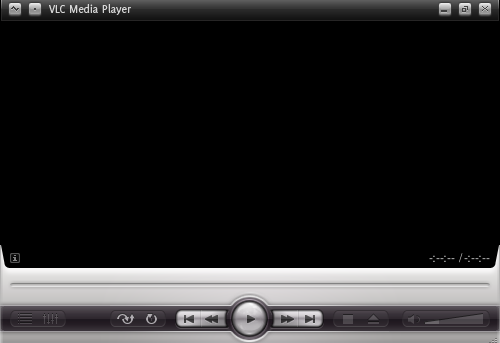
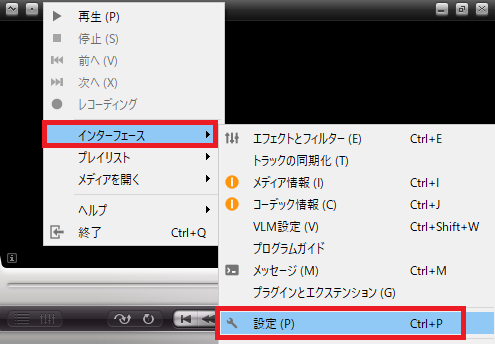
画像左がデフォルトで入っているカスタムスキンになります、こちらで右クリックをしてメニューからインターフェイスを選択してください、後は設定をクリックすれば設定画面が開きますので外観と操作性からネイティブのスタイルを使用にチェックを付けて通常のVLCに戻してください。
まとめ
以上VLC media playerのスキン変更のご紹介でした、これらのスキン変更はスキンによっては日本語が文字化けしてしまったりもします、中にはパッチを配布されている方も居られますのでパッチを使わせて頂いて文字化けを解消する方法も御座います、他にもVLC media playerのフォントフォルダーにWindowsのフォントフォルダーからフォントをコピーして、スキンのtheme.xmlを編集する方法なども御座います、しかしこちらはVLCが起動しなくなったりもしますのでご注意ください、その場合は最初にご紹介したバックアップの上書きで元に戻せます、元のインターフェイスが優秀なので文字化け気にしつつ無理に使う必要もないですが、色々なスキンを試してみるのも結構面白いですので試してみられて下さい。
「VLC」のその他の使い方や設定などは↓の記事の下部にリンクをまとめてあります。

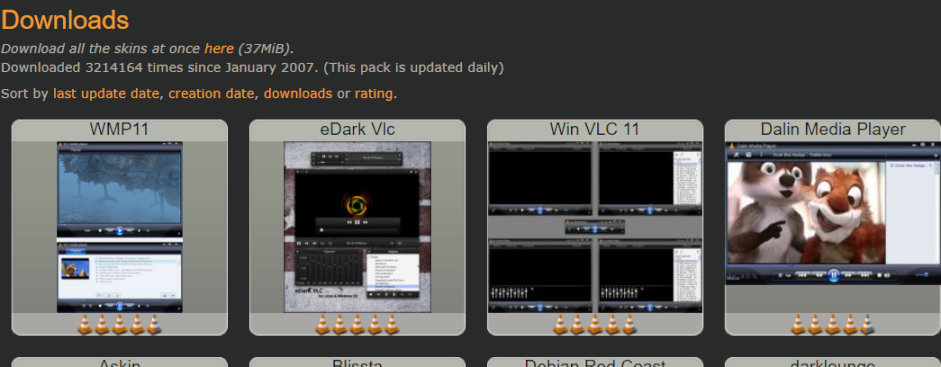

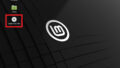
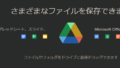
コメント